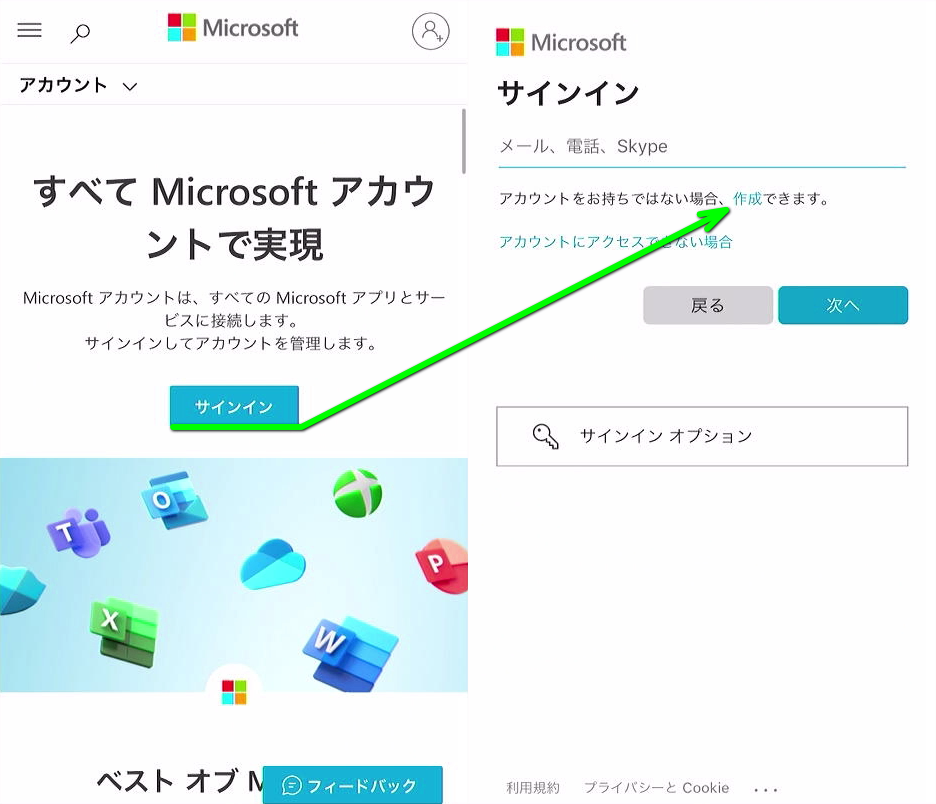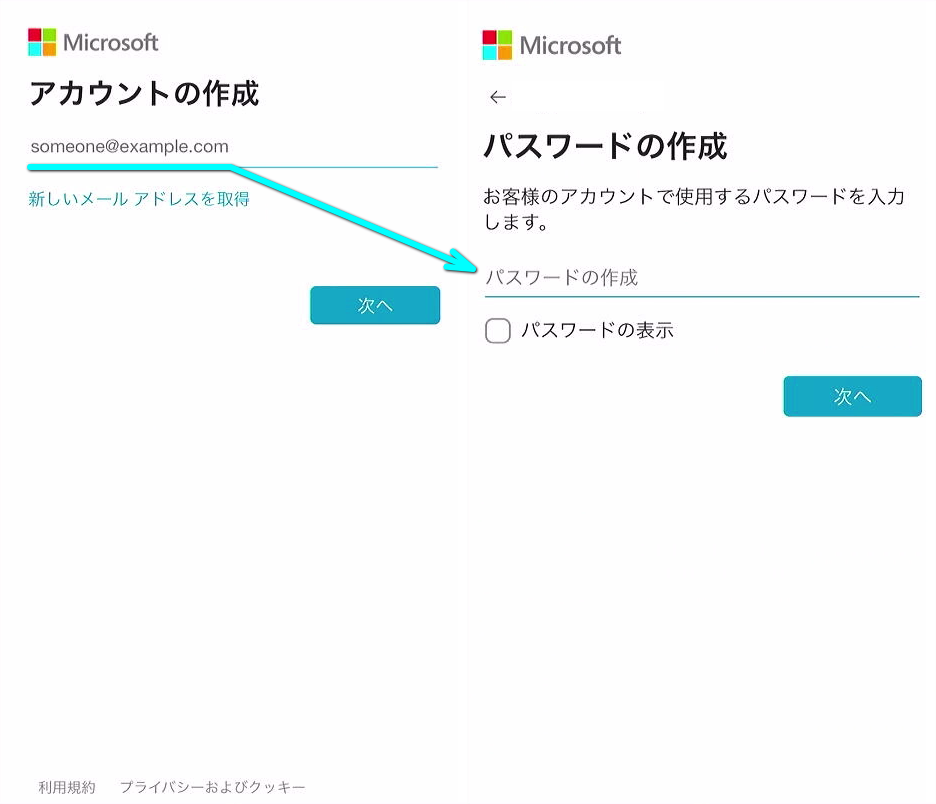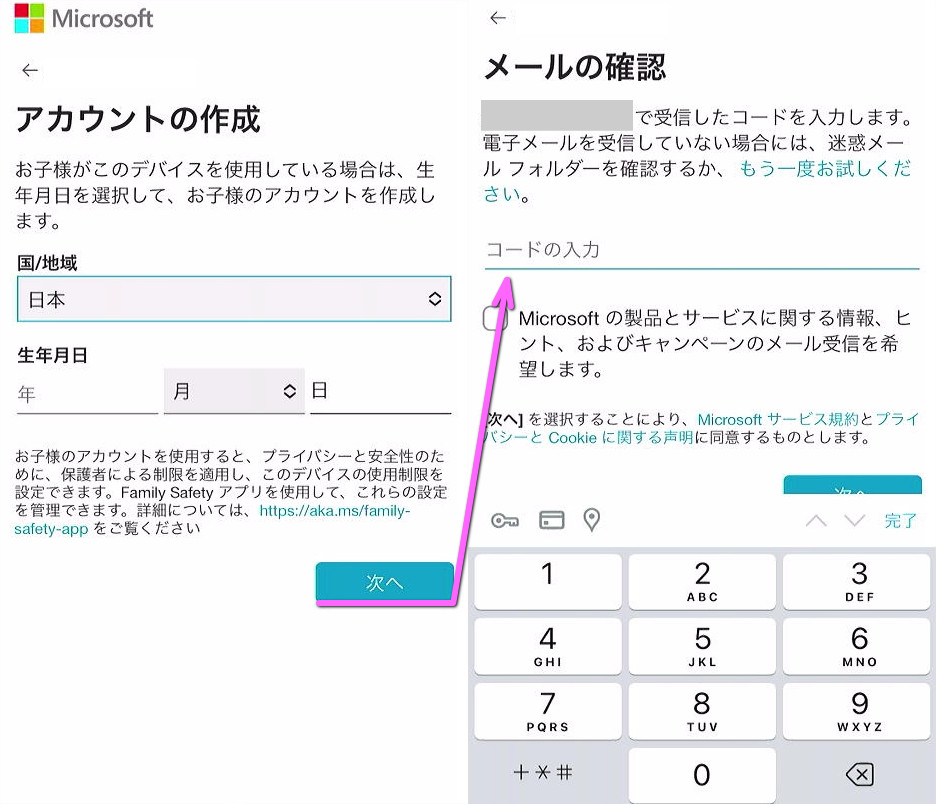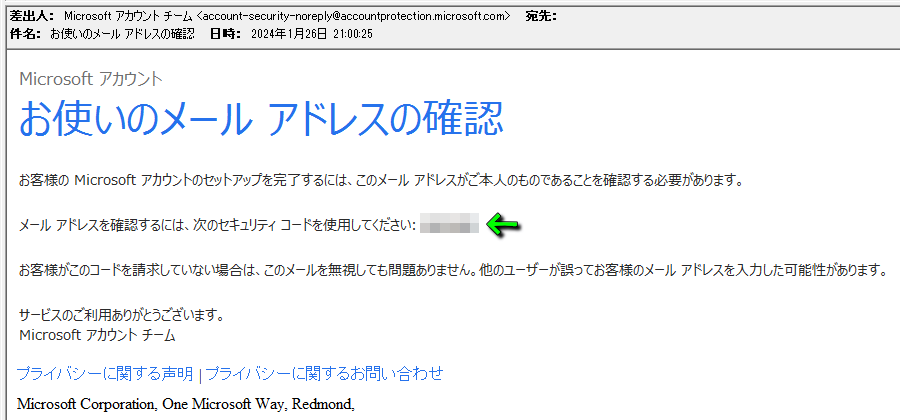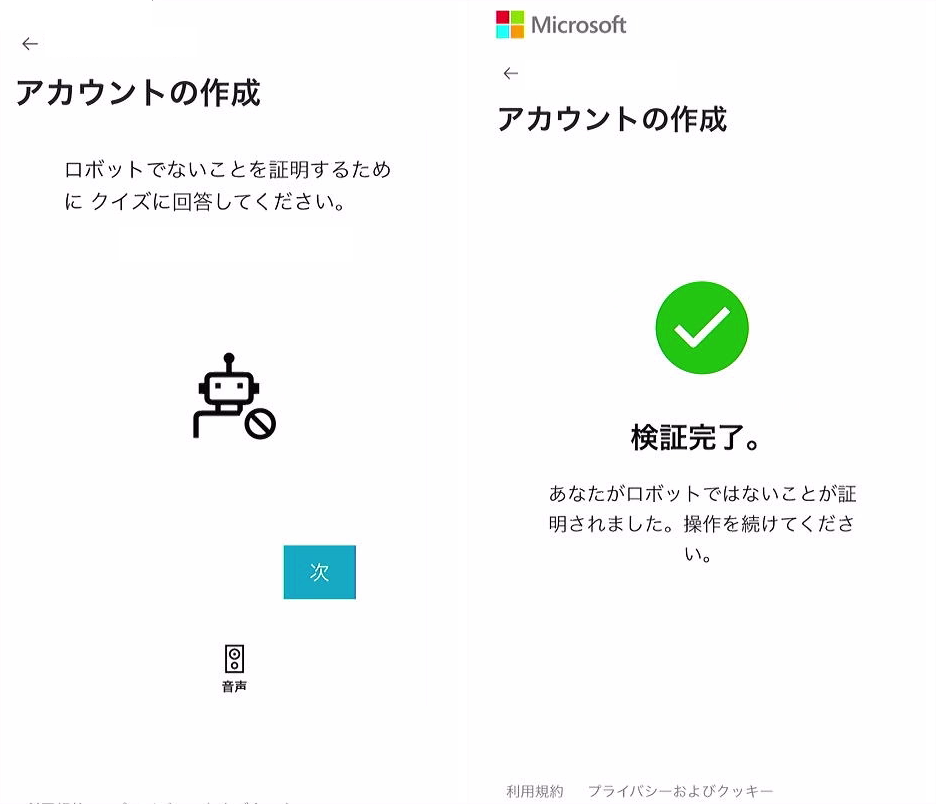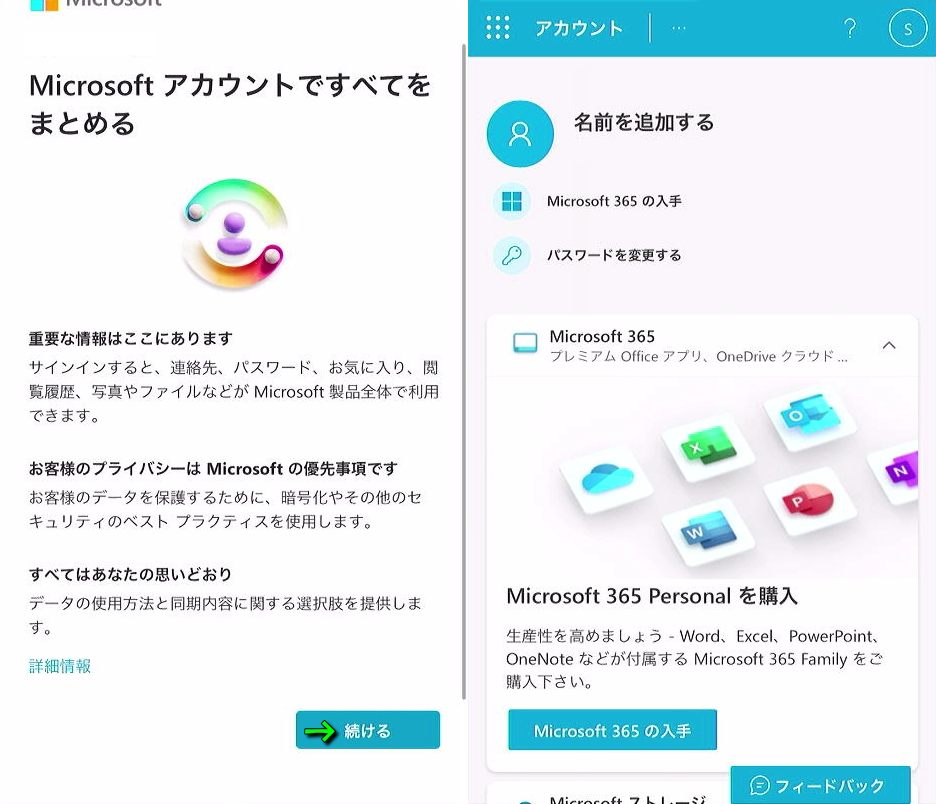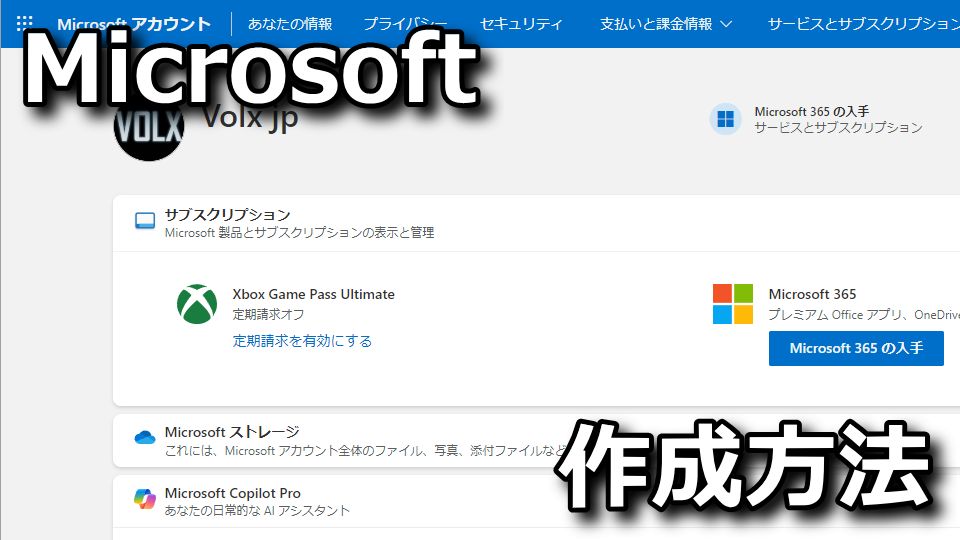
毎月定額で常に新しいゲームが追加されるため、毎回新しいゲームをプレイできるMicrosoftのGame Pass。
今回の記事ではこの「Game Pass」の利用に必要となる、Microsoftアカウントの作成方法を解説します。
Microsoftアカウントとは
Microsoftアカウントとは、Microsoftのサービスや製品を利用するための「個人用アカウント」です。
Microsoftのサービスや製品
- Windows PC
- Xbox本体
- Office
- Outlook.com
- OneDrive
- Xbox Live
- Microsoft 365
- Family Safety
- Skype
- Bing
- Microsoft Store
- MSNなど
Microsoftアカウントの作成方法
Microsoftアカウントを作成するには、まず「Microsoft」にアクセスします。
『すべて Microsoft アカウントで実現』というメッセージが表示されたら「サインイン」に進みます。
続いて『アカウントをお持ちではない場合』にある「作成」をタップします。
アカウントに使用するメールアドレスを入力するか「新しいメールアドレスを取得」します。
前者の場合は「次へ」進み、任意の「パスワード」を作成します。
アカウントの情報として「国/地域」および「生年月日」を入力し、メールアドレスの確認を行います。
セキュリティコードが記載されたメールは、下記の内容で届きます。
差出人:Microsoft アカウント チーム(account-security-noreply@accountprotection.microsoft.com)
件名:お使いのメール アドレスの確認
問題なくセキュリティコードが入力できたら、ロボットではないことの証明が行われます。
『Microsoftアカウントですべてをまとめる』と表示されたら「続ける」をタップします。
ここまでの流れに問題なければMicrosoftアカウントの作成が完了し、メインメニューに移ります。
Game Pass Ultimateの登録方法
ちなみに「Game Pass Ultimateの登録方法」は、別記事で詳しく解説しています。
-

-
【Xbox】Game Pass Ultimateの登録方法【100円】
コンソール、PC、クラウドで数百に及ぶ高品質なゲームをプレイできる、サブスクのGame Pass Ultimate。
今回の記事では14日間100円から体験可能な、この「Game Pass Ultimate」に登録する方法を解説します。続きを見る


🛒人気の商品が日替わりで登場。毎日お得なタイムセール
📖500万冊の電子書籍が読み放題。Kindle Unlimited
🎵高音質な空間オーディオを体験しよう。Amazon Music Unlimited
🎧移動中が学習時間。Audible 30日間無料体験キャンペーン
📕毎日無料で読めるマンガアプリ「Amazon Fliptoon」